Annons
För ungefär två år sedan gav jag upp att försöka memorera alla mina onlinekonton. Jag använde ett "tre nivåer" lösenordssystem en stund - med en låg säkerhet, medellång säkerhet och hög säkerhetslösenord för de flesta av mina konton. Men detta lämnade mig fortfarande inte lugnt - att veta att om mitt lösenord på ett av dessa konton komprometterades, så lämnade det de andra öppet för attack.
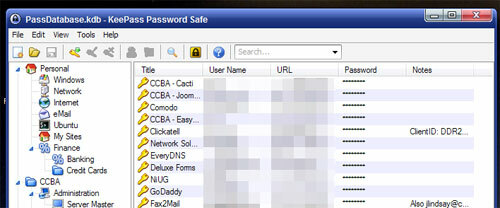
Efter att ha letat efter olika lösenordshanterare kom jag över KeePass. De viktigaste funktionerna som drog mig till detta program:
- Open Source - Ger möjlighet att analysera krypteringsmetoderna
- Cross Platform - Klienter tillgängliga för Windows, Ubuntu, Linux, MacOS X, J2ME (mobiltelefoner), Blackberry, Windows Mobile och mer
- Bärbar - Kräver ingen installation
Installationen är en cinch - besök nedladdningssida och installera eller packa upp programvaran. Öppna Keepass.exe (på Windows), gå till File-> Open och skapa en ny fil.
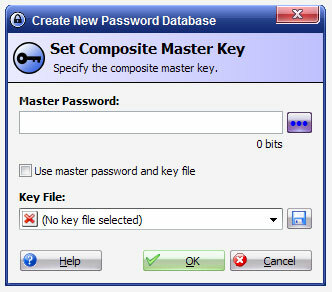
När du skriver ditt lösenord kommer det att berätta hur många krypterade bitar det kommer att ge, och även en stapel med hur säker / komplex det är. Efter att ha tryckt på OK anger du ditt lösenord igen för att se till att du skrev vad du trodde att du gjorde.
Inuti Keepass ser du en mappstruktur där du kan organisera dina inloggningar beroende på typ eller användning. I mitt fall behåller jag separata områden för arbets- och personliga inloggningar. Klicka på "Lägg till post ..." för att lägga till en ny inloggning:
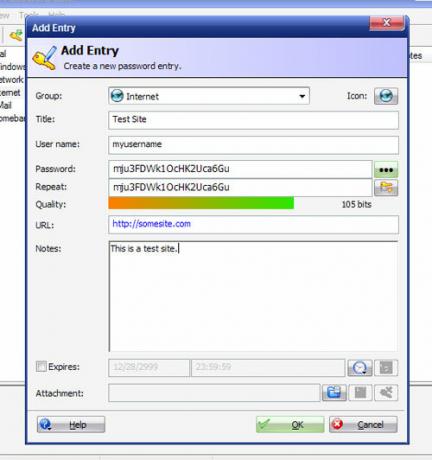
Ett lösenord genereras automatiskt - användbart om du skapar ett nytt konto. Klicka på de tre punkterna för att ändra från ett maskerat lösenord till en vanlig text.
Om du vill ha finkornig kontroll över ditt nya lösenord och samtidigt behålla säkerheten, innehåller KeepPass ett verktyg för generering av lösenord.

För ultraparanoiden som jag själv - du kan klicka på rutan "Samla ytterligare entropi" - detta kommer att be dig att flytta musen slumpmässigt runt en ruta och skriva slumpmässiga bokstäver. Även om standardvärdet är säkert, ger det mitt eventuella neurotiska jag mycket tillfredsställelse.
För ultimata användbarhet har jag KeePass installerat på min USB Keydrive. Med priset på USB-nyckelringar är så låga och storleken så stor; Jag har tyckt att det är ovärderligt att bära med mig hela tiden i händelse av att en teknisk nödsituation skulle uppstå (jag kan till och med starta upp det med en massa diagnostiska verktyg - mer om det senare!) Det var inte ett stort hopp för mig att hålla mina lösenord med mig hela tiden, precis som att hålla mina nycklar med mig.
Tillsammans med den stora fördelen att alltid ha dina lösenord tillgängliga finns det några nackdelar med detta. Om du tappar din Key Drive har du två huvudproblem. Den första är att någon annan kan komma åt ditt lösenord. Eftersom lösenordsfilen är krypterad - bör detta tas om hand. Den andra är förlusten av den här filen. Av denna anledning är det viktigt att säkerhetskopiera lösenordsfilen regelbundet.
Jag använder ett backupverktyg som heter SyncBack SE för detta. Det har tidigare granskats på denna webbplats av Mark. Den betalda versionen har många ovärderliga (enligt min mening) funktioner - en är att den har ett alternativ "On Insert". I profilen väljer du enhetsbokstaven som har tilldelats din USB-nyckel på fliken "Infoga". När du sätter in din enhet kör den automatiskt den här profilen och säkerhetskopierar dina filer.
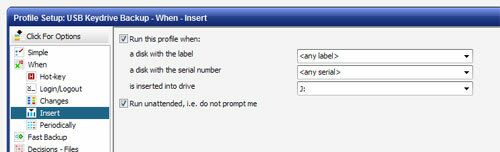
När detta program är igång är allt du behöver göra att ansluta USB-enheten - till exempel om du har åtkomst till ett lösenord och det kör en säkerhetskopia. Precis vad jag gillar - en säkerhetskopieringsprocess som du inte behöver tänka på. Mindre störningar innebär enklare säkerhetskopior!
Jag har använt KeePass för alla mina lösenord nu ett tag och jag skulle aldrig återvända. Jag måste ha över 200 webbplatser med lösenord jag behöver komma ihåg, om inte mer. Vissa har konstiga lösenordskrav som skulle göra det nödvändigt för mig att skapa nya som är omöjliga att komma ihåg. Det här systemet har fungerat perfekt och jag skulle rekommendera det för alla som måste komma ihåg mer än en handfull lösenord!
Dave Drager arbetar på XDA Developers i förorterna till Philadelphia, PA.

